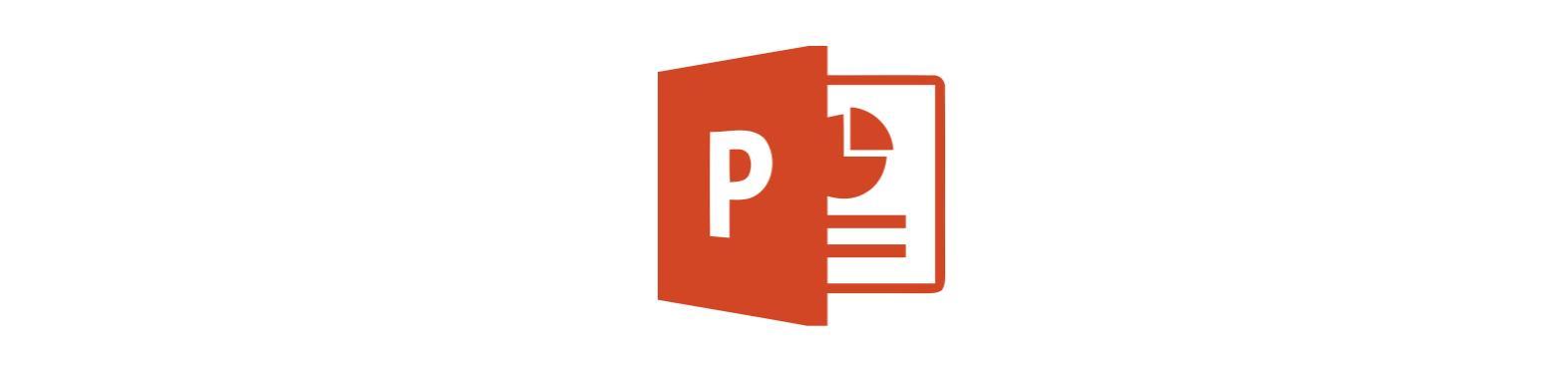作者:乔山办公网日期:
返回目录:ppt怎么做
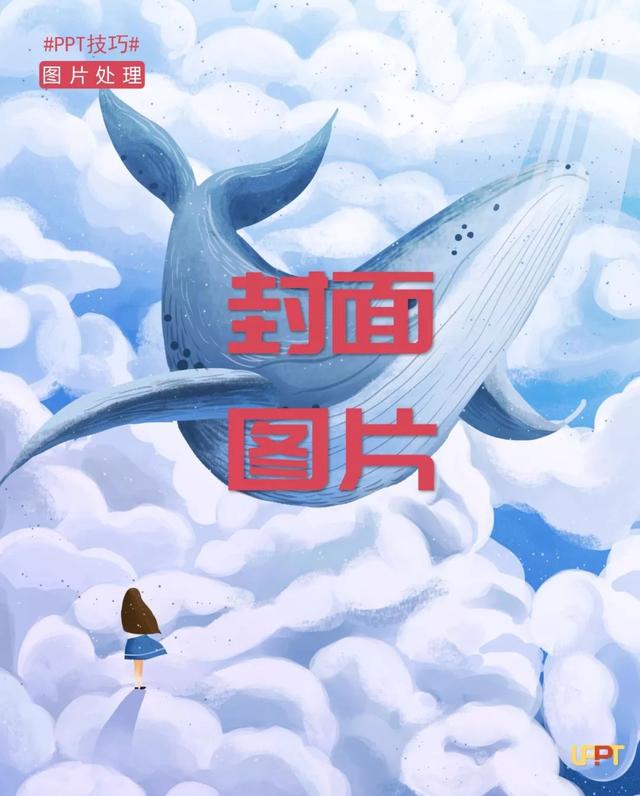
很多时候我们判断一个PPT好看与否,经常是以封面的美观来做判断的。
所以做PPT挑一张好看的封面图非常关键
虽然我平时有空时也会去收集一些背景图片
但真正到了制作PPT时,又会发现找到一张合适的背景图片实在是不容易,好不容易挑到一张还比较合适的,在制作时总感觉又不是那么匹配。
在制作过程中,我也在不断总结,希望以下三个方法能够给你一些启发。

第一、图片裁剪
有的图片,发现如果用来做封面要么比例不对,要么自己想要在PPT页面中展示的地方又不够合理。
这时候,如果你的图片清晰度足够高,你不妨试试裁剪。
▌如果图片本身就是16:9的比例
例如下图

图片上有许多干扰信息
影响了标题文字的阅读,同时排版也不够美观
这时,我们插入一个16:9的矩形
选择我们想要保留的图片区域
进行图形相交

保留我们想要的部分
放大作为PPT背景

和原来的封面进行对比
是不是看起来舒适许多
▌非16:9比例图片
如果图片不是标准的16:9的形状
我们可以先将图片粘贴到页面中

再选择裁剪
选择纵横比
选择16:9
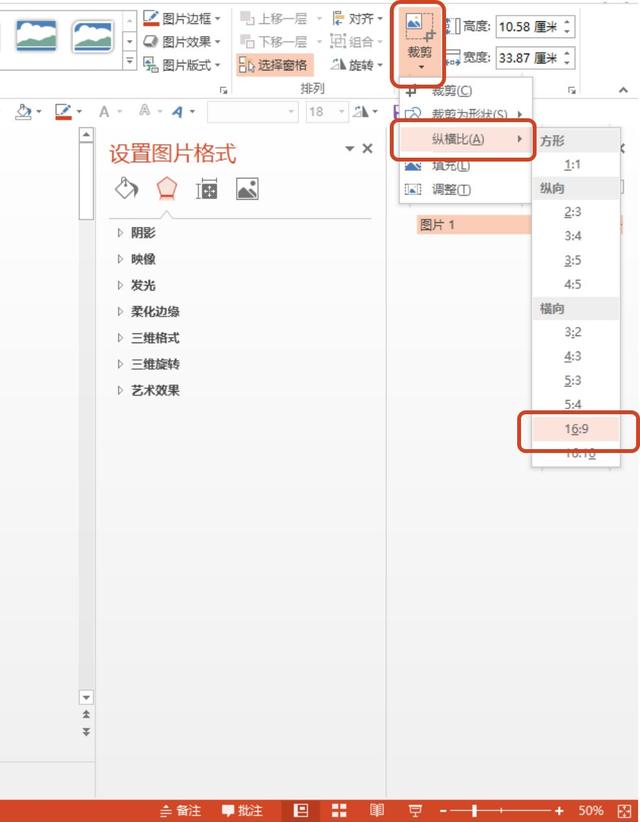
最后调整你需要的图片位置

这样,就把你的想要展示的区域作为你的PPT背景了


第二、局部延伸
还有一些图片,我们想留出更多的空白区域作为标题文字显示的区
但是图片的其他内容又占据了过多的位置

果这时候你的图片其他位置是纯色的话
不妨添加矩形
填充为相同颜色
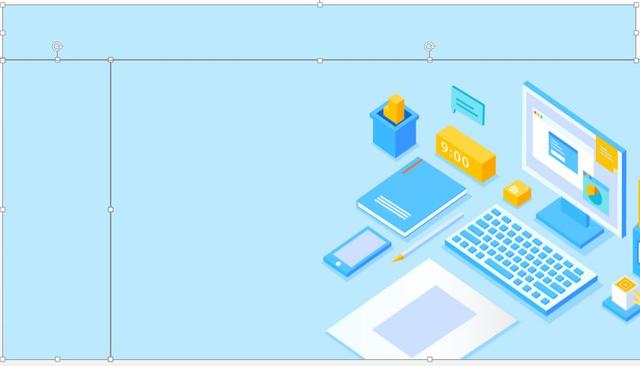
进行图片的局部延伸
这样,这张图片就更适合用来做封面了
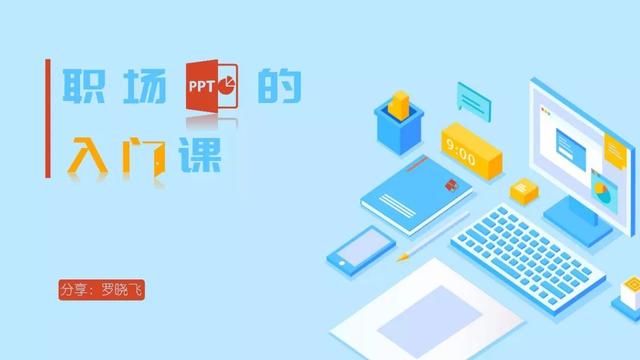

第三、蒙版遮盖
最后一个也是非常常见的方法
当你发现图片显示的信息过多
放入的标题文字容易和背景产生信息干扰
无法清晰辨别标题文字时

我们可以插入一个渐变的蒙版
以达到降低信息干扰的目的

而且除了单色渐变
现在越来越流行多色渐变了
不妨多试一试

▌以上,就是今天总结的三种封面图片处理的方式。
裁剪、延伸、蒙版
希望在制作PPT的过程中能够对你有所帮助。